GIFs sind eine aufregende und interaktive Möglichkeit, eine Nachricht zu übermitteln oder ein Gespräch aufzulockern. GIF-Animationen können über soziale Medienplattformen, PowerPoint-Präsentationen und andere Kommunikationsmittel verwendet werden. GIFs können auch in einer Textnachricht auf Ihren iOS- und Android-Geräten versendet werden. Wenn Sie also auch nach Möglichkeiten suchen, wie Sie ein GIF in einem Text versenden können, finden Sie nachstehend die entsprechenden Methoden.
Teil 1. Wie man GIFs über Text auf iOS sendet
Apple-Geräte mit iOS 10 und neueren Versionen bieten die Möglichkeit, GIF-Dateien über die Messaging-App zu versenden. So ist das Versenden von Animationen über iOS ein Kinderspiel. Sie müssen nur die GIF-Datei aus den verfügbaren Optionen auswählen und sie an den gewünschten Kontakt senden. Neben der integrierten Messaging-App können Sie auf Ihren iOS-Geräten auch zusätzliche Apps von Drittanbietern herunterladen, um GIFs zu Text hinzuzufügen.
Schritte zum Senden von GIFs in Text auf iOS mit der integrierten Nachrichten-App
Schritt 1. Öffnen Sie auf Ihrem iOS-Gerät die Nachrichten-App. Um eine neue Nachricht zu entwerfen, klicken Sie auf das Symbol zum Schreiben in der oberen rechten Ecke (ein Quadrat mit einem Bleistift). Auf der Registerkarte "An:" geben Sie den Namen oder die Nummer ein, an die Sie das GIF senden möchten.
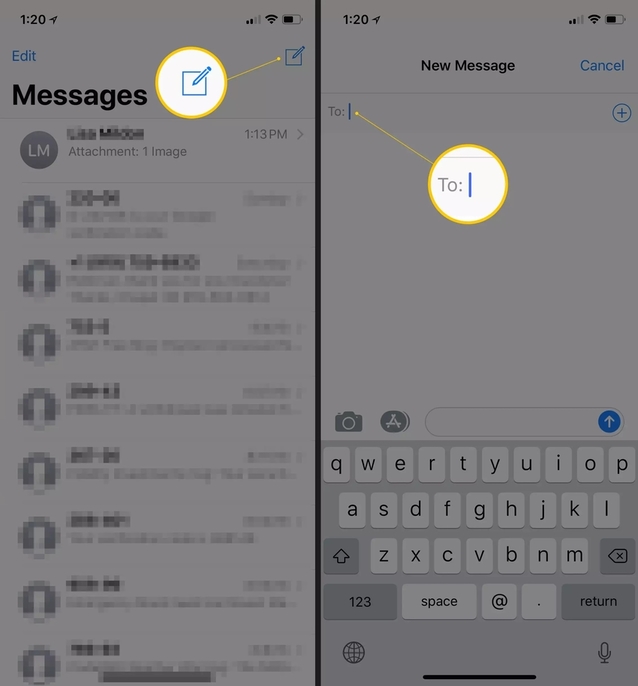
Schritt 2. Tippen Sie auf die Schaltfläche "App Drawer" links neben dem Textfeld und wählen Sie dann die Option #images.
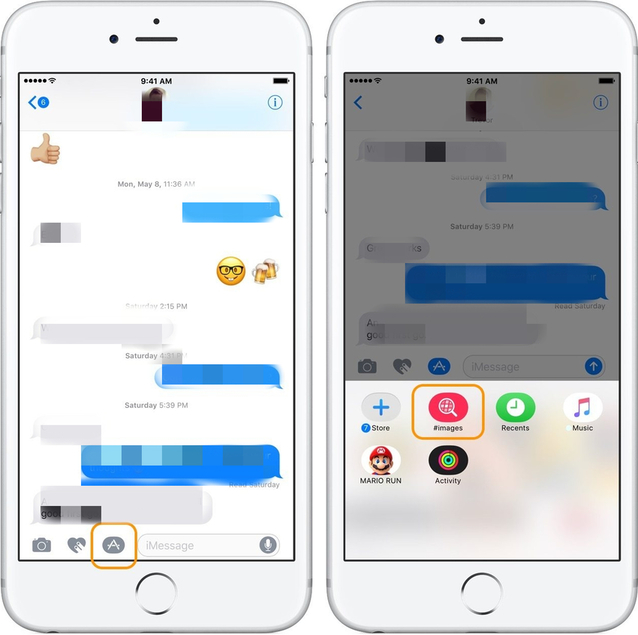
Schritt 3. Als nächstes können Sie einen Begriff oder ein Stichwort eingeben, um nach dem gewünschten GIF zu suchen. Wählen Sie aus den verfügbaren Optionen das GIF, das Sie versenden möchten.
Schritt 4. Wenn das GIF dem Textfeld der Nachricht hinzugefügt wurde, klicken Sie auf den nach oben zeigenden Pfeil, um das GIF an den ausgewählten Kontakt zu senden.
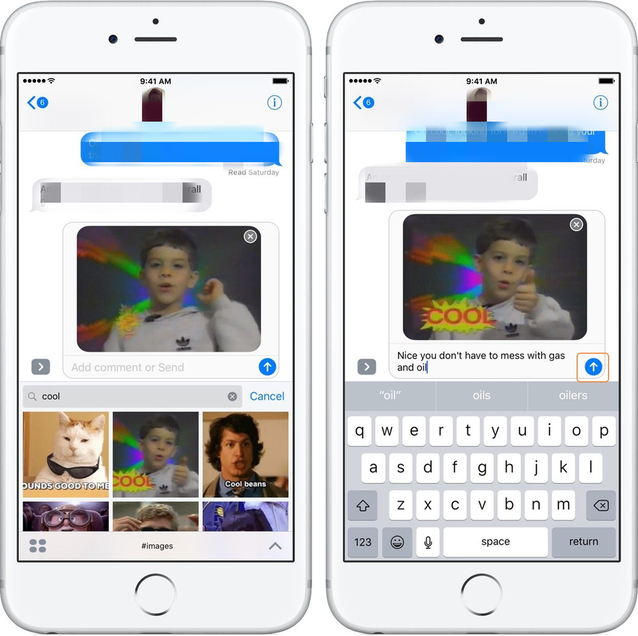
Teil 2. Wie man GIFs im Text mit GIPHY teilt
GIPHY ist eine Online-Suchmaschine und eine Datenbank, die eine riesige Sammlung von GIF-Animationen in verschiedenen Kategorien enthält. Auf der Webseite können Sie GIFs erstellen, sie mit Text versehen, sie auf sozialen Medien teilen, sie auf Ihrem lokalen System speichern, GIFs zu URLs hinzufügen und vieles mehr. Wenn Sie Textnachrichten mit GIFs versehen möchten, können Sie die GIPHY-App auf iOS- und Android-Smartphones herunterladen und die gewünschte Animation aus der umfangreichen Sammlung versenden.
Schritte zum Senden eines GIFs in einem Text mit GIPHY
Schritt 1. Laden Sie auf Ihrem iOS- oder Android-Gerät die GIPHY-App herunter und installieren Sie sie.
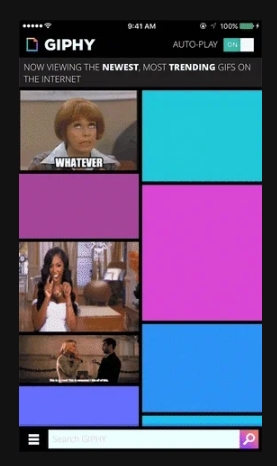
Schritt 2. Öffnen Sie die App und suchen Sie nach der gewünschten Animation. Sie können ein Stichwort eingeben, um ein GIF in der von Ihnen gewählten Kategorie zu finden. Nachdem Sie die Animation ausgewählt haben, klicken Sie auf das Symbol für Nachrichten auf der linken Seite unter der Animation.
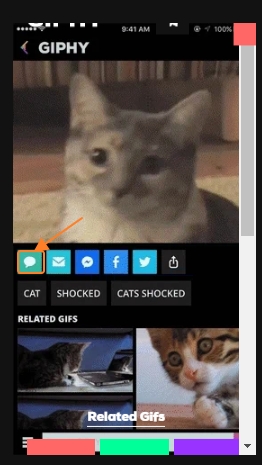
Schritt 3. Die Messaging-App des Geräts öffnet sich mit dem ausgewählten GIF, in das Sie den Namen der Person eingeben müssen, an die die Animation gesendet werden soll.
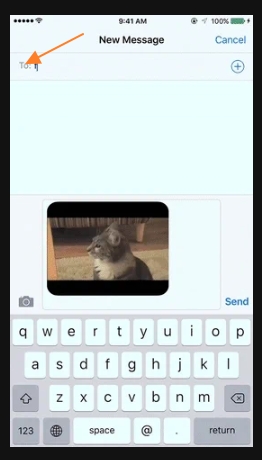
Schritt 4. Klicken Sie schließlich auf den nach oben zeigenden Pfeil, um die GIF-Datei zu versenden.
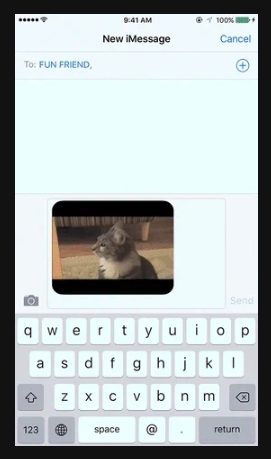
Hinweis: Mit der Teilen Schaltfläche können Sie das ausgewählte GIF in der Kamera speichern, von wo aus Sie es der Nachricht hinzufügen und versenden können.
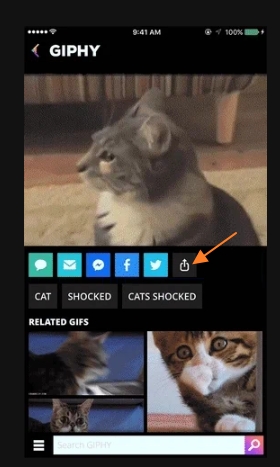
Teil 3. Wie man ein GIF an einen Text auf Android anhängt
Das Versenden von GIFs an einen Text auf Android-Geräten geht auch schnell und einfach mit der integrierten Messaging-App. Die Messaging-App verfügt über eine ordentliche Sammlung von GIF-Animationen, aus der Sie die gewünschte aussuchen können. Darüber hinaus können Apps von Drittanbietern wie GIPHY auch auf Android-Geräten verwendet werden, um eine größere Auswahl an Animationen zu erhalten.
Wie versendet man ein GIF in einem Text auf Android-Geräten?
Schritt 1. Öffnen Sie auf Ihrem Android-Gerät die Nachrichten-App und klicken Sie dann auf das Symbol für die Textblase am unteren Rand des Bildschirms.
Schritt 2. Geben Sie den Namen und die Nummer der Person ein, an die Sie das GIF senden möchten und klicken Sie dann auf die Start Schaltfläche.
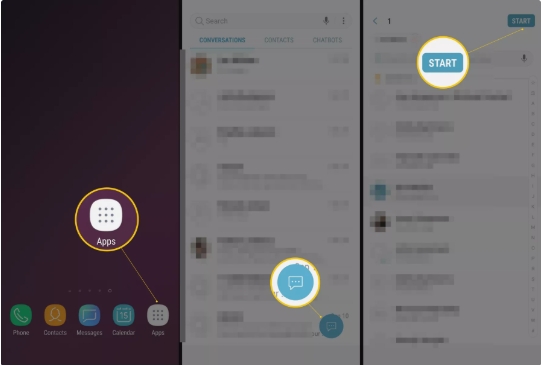
Schritt 3. Klicken Sie auf das Symbol mit dem Smiley im Texteingabefeld und wählen Sie dann die Option GIF. Die verfügbaren GIF-Animationen werden angezeigt. Sie können nach der gewünschten GIF-Datei suchen, indem Sie das Stichwort in das Suchfeld eingeben.
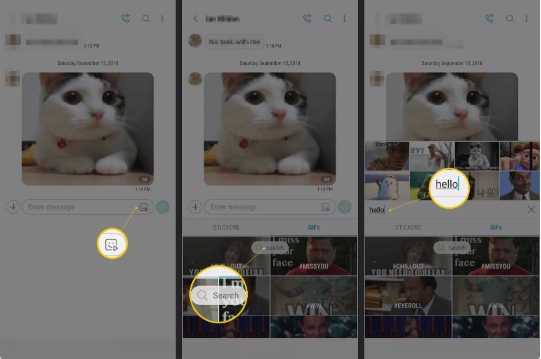
Schritt 4. Wählen Sie das gewünschte GIF aus und es wird in die Dateien zum Verfassen von Nachrichten eingefügt. Klicken Sie schließlich auf die Senden Schaltfläche.
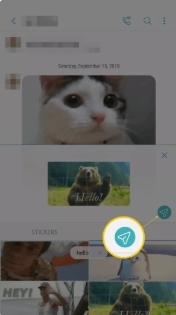
Zusammenfassung
Jetzt wissen Sie also, wie Sie ein GIF über die integrierten Messaging-Apps von iOS und Android und über GIPHY versenden können. Wenn Worte nicht ausreichen, um Ihre Gedanken und Emotionen auszudrücken, verwenden Sie Animationen und senden Sie sie auf eine der oben genannten Arten durch einen Text.
Der GIF Maker ist eine der beliebtesten Funktionen des Wondershare UniConverters, da die Benutzer ihre kurzen Videos oder Bilder in GIF konvertieren können. Speichern Sie ihre witzigen GIFs und teilen Sie sie ganz einfach mit Ihren Freunden.
- · Windows- und Mac-Systeme werden unterstützt.
- · Die gleichzeitige Verarbeitung mehrerer Dateien ist für den UniConverter ein Kinderspiel.
- · Er ermöglicht es Ihnen, Videos vom Computer auf iPhone oder Android-Handys zu übertragen, ohne iTunes zu verwenden.
- · Mit den Funktionen der UniConverter Toolbox können Sie mit wenigen Klicks Bilder konvertieren, GIFs erstellen, CDs brennen, CDs rippen, auf TV übertragen und Meta-Tags korrigieren.
- · Mit dem Wondershare UniConverter können Sie auch Videos und andere Mediendateien auf DVD brennen.




